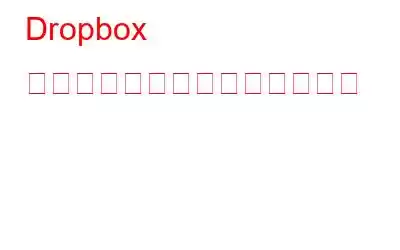誰のラップトップにも無数のデジタル ファイルが保存されているため、ハードディスクのストレージ容量は常に不足しています。追加ファイルには、外部ドライブまたはクラウド ストレージの 2 つのオプションしかありません。インターネットの帯域幅と可用性が増加するにつれて、物理ディスクを持ち歩かなくても世界中のどの PC からでもファイルにアクセスできるため、クラウド ストレージは理想的な選択肢となっています。そのような人気のあるクラウド ストレージ サービスの 1 つに Dropbox がありますが、これには小さな問題があります。最近、多くのユーザーが、Dropbox が重複ファイルを作成し、不必要なスペースを占有していると苦情を申し立てています。
Dropbox が重複ファイルを生成する原因は何ですか?
競合するファイルを確立すると、 Dropbox の Web サイトによると、「すべての変更が確実に維持され、誰も他人の努力を上書きすることはありません。」したがって、Dropbox は、Dropbox アカウント内の他の場所にファイルが以前に存在していたかどうかに関係なく、Dropbox フォルダに追加したファイルをすべてアップロードします。
言い換えれば、写真や映画が視覚的に似ていて、内容が同じであっても、Dropbox はアップロードします。ファイルのサイズと形式によっては、同じファイルのコピーが多数存在する可能性があります。さらに、Dropbox は 2 人のユーザーが同時に行った変更を同じファイルに結合しません。代わりに、元のファイルと同じ名前で「競合コピー」が追加された 2 番目のファイルが作成されます。
Dropbox が重複ファイルを作成しないようにするには?
方法 1: アップロードされたファイルを削除するソース フォルダのアイテム
Dropbox にすでにアップロードされている特定のオブジェクトを Dropbox がアップロードしている場合は、バックアップ ソース ディレクトリからアップロード済みのアイテムを削除できます。さらに、ラップトップや携帯電話などのさまざまなデバイスを使用して二重のファイルやフォルダをアップロードしないように注意する必要があります。
方法 2: Dropbox アプリケーションを再インストールする
Dropbox の同期機能が時々誤動作し、重複したファイルが生成され続けることがあります。コンピュータ上の Dropbox アプリケーションをアンインストールして再インストールすることで、この問題の解決を試みることができます。
方法 3: 自動同期機能を無効にする
残念ながら、 Dropbox デスクトップ アプリを使用してコンピュータからクラウドにデータを同期していて、Dropbox に元のファイルの重複が含まれていることが判明した場合は、自動ファイル同期オプションをあきらめてファイルまたはフォルダを手動でアップロードする必要があります。
Dropbox の重複ファイルを削除するには?
Dropbox クラウド サービス上の既存の重複ファイルを削除するには、手動で削除するか、サードパーティ ソフトウェアを使用して削除します。 Duplicate Files Fixer と呼ばれる効果的なユーティリティは、ローカルの Dropbox フォルダを含むあらゆるハードディスクから重複ファイルをスキャンして削除できます。すべてのファイル タイプで重複ファイルを検索する際の、最高レベルの精度と確実性について詳しく説明します。
ステップ 1: Windows コンピュータに Duplicate Files Fixer をインストールします。
決勝Word: Dropbox が重複ファイルを生成する原因
Dropbox から重複ファイルを削除するには、適切なアプリケーションと信頼できる方法論が必要です。Duplicate Files Fixer はまさにそれです。ぜひ試してみて、生産性が向上し、重複を排除できたかどうかをお知らせください。
ソーシャル メディアでフォローしてください – 。ご質問やご提案がございましたらお知らせください。解決策をご連絡させていただきます。一般的な技術的な問題に対するヒント、コツ、回答を定期的に投稿します。
読み取り: 0